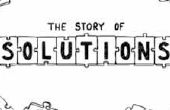Stap 24: WinDirStat




* De treemap, die meteen de hele inhoud van de directory tree toont,
* De extensielijst, die fungeert als een legende en toont statistieken over de bestandstypen.
* Koppeling. Selecteer een item in de maplijst: de treemap hoogtepunten; en vice versa.
* Zoomen.
* Ingebouwde opruiming acties met inbegrip van Open, eigenschappen weergeven, verwijderen.
De treemap vertegenwoordigt elk bestand als een gekleurde rechthoek, het gebied waarvan evenredig aan de grootte van het bestand gebruikt is. De rechthoeken zijn gerangschikt op zodanige wijze, dat mappen weer make-up van rechthoeken, die al hun bestanden en submappen bevatten. Dus is hun gebied evenredig aan de grootte van de substructuren. De kleur van een rechthoek geeft het type van het bestand, zoals wordt weergegeven in de extensielijst. De arcering kussen brengt bovendien de directory-structuur. * De directory lijst, die lijkt op de structuurweergave te zien van de Ontdekkingsreiziger van Vensters, maar door de grootte van het bestand/substructuur wordt gesorteerd.
=======================================================================
Stormloop naar de installateur en start het programma. Wanneer u dit doet, een selectie doos zal opduiken en kiest u de stations die u wilt analyseren. Na dat gedaan klik op de knop OK (bij de bovenkant van de doos, niet de bodem waar zou u gewoonlijk vinden) en het programma wordt uitgevoerd door de verschillende mappen op de schijven die u hebt geselecteerd.
In de linksboven ziet u een mapstructuur zeer net als elke andere directory-structuur. U kunt navigeren door de verschillende mappen gebruiken die u wenst. Wat nog belangrijker is echter opmerken dat deze mapstructuur ziet u precies welk percentage van de totale hoeveelheid gebruikte ruimte op de schijf wordt gebruikt door die map en alle mappen eronder. Dit geeft u een veel nuttiger blik op de mapstructuur dan Windows zelf u geeft.
Nu, kijk naar rechts. Dit is een bijzonder nuttig display. Het toont de verschillende bestandstypen op uw systeem en, hoewel het niet wordt weergegeven boven, het percentage van de gebruikte vaste-schijfruimte bedoeld die dit bestandstype in beslag op de schijf neemt. Het zal ook u vertellen de totale ruimte op de schijf gebruikt door deze bestandstypen en hoeveel verschillende bestanden deze ruimte in beslag nemen.
Het leuke deel van het programma is in de grafische weergave van dit bestand type informatie. De afbeelding vertegenwoordigt de gehele vaste schijven geanalyseerd. Elk bestandstype is vertegenwoordigd in dit diagram door een kleur, dus als je kijkt naar de diverse kleuren kunt u zien waar het bestand type (s) zijn op de schijf met betrekking tot alle bestanden op de schijf. Bovendien, elk zeer klein vierkant in het diagram vertegenwoordigt een enkel bestand en deze vierkanten zijn vervolgens gegroepeerd in grotere pleinen en die weer in steeds grotere vierkanten, enzovoort. Elk van deze grotere vierkanten is een subdirectory. Dus, het hele diagram is de schijf, elk groot vierkant is een map uit de hoofdmap van het station en vervolgens elke kleinere vierkant binnen elk van deze is een andere submap onder de bovenstaande map. Dit blijft beneden de kleinste plein dat een bestand vertegenwoordigt.
Klik op een plein in de gekleurde gebied en de weergave van de explorer in de linker bovenhoek zal het bestand dat het plein vertegenwoordigt en dat het bestand type display zal worden gewezen op de specifieke bestandstype van het bestand aangeven. Vervolgens kiest u het bestand (weergave in explorer) en beslissen om al dan niet te verwijderen. Het is nuttig voor het vinden van grote video's of andere bestanden die naar een andere harde schijf kunnen worden verwijderd.